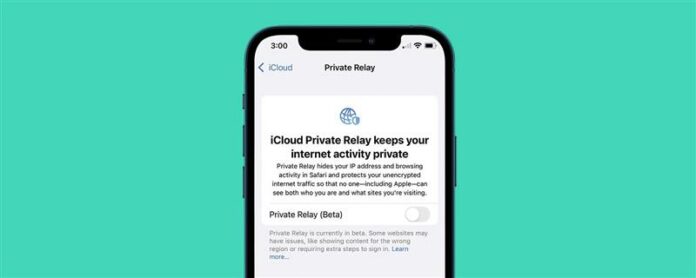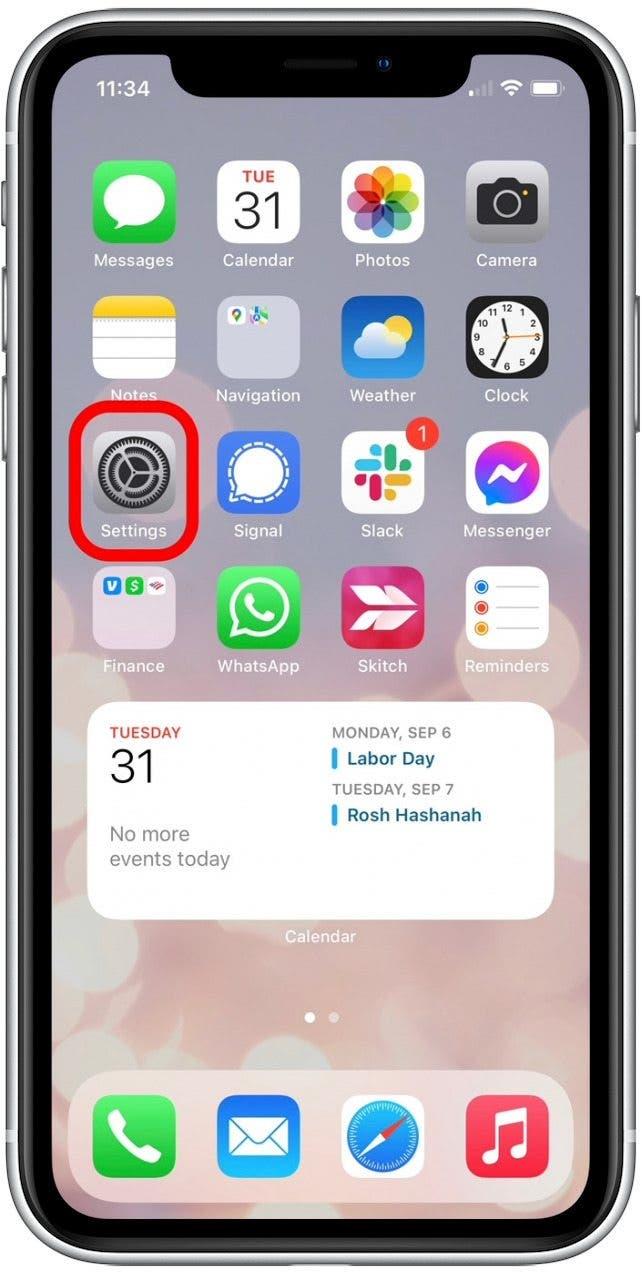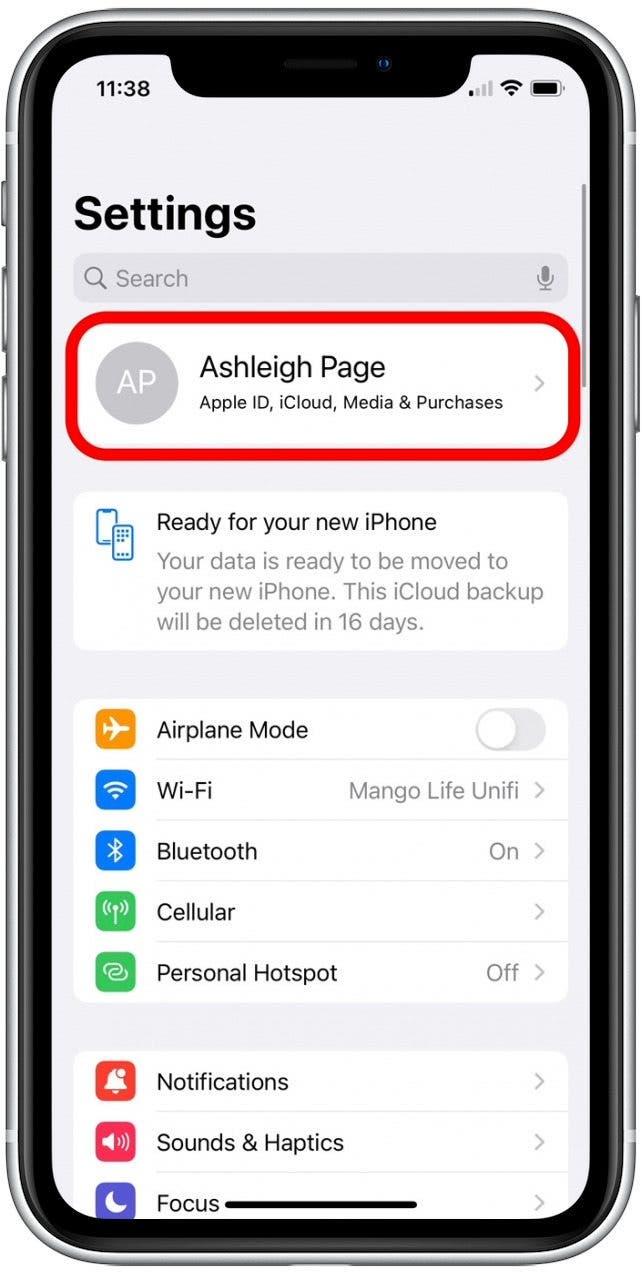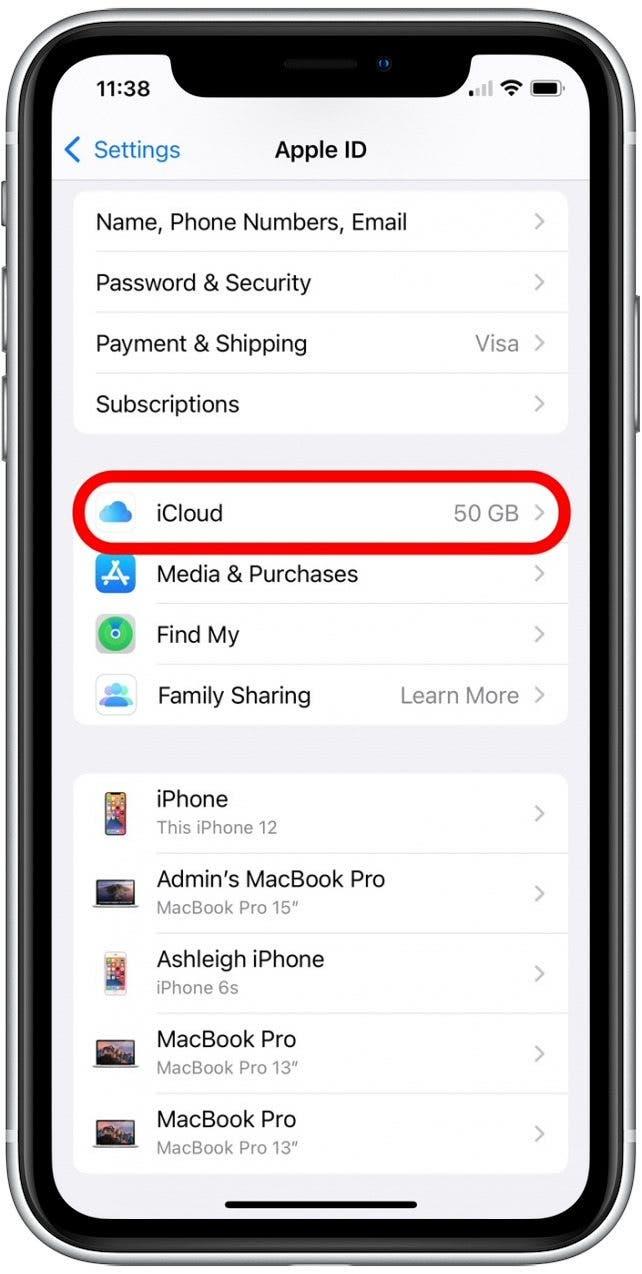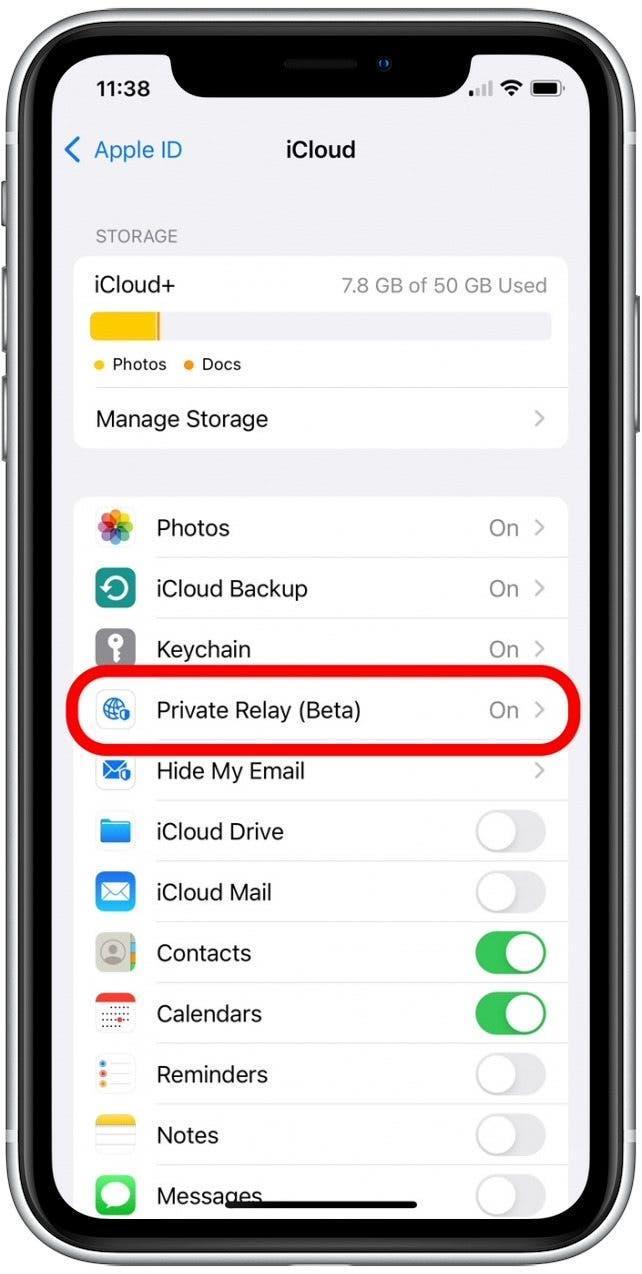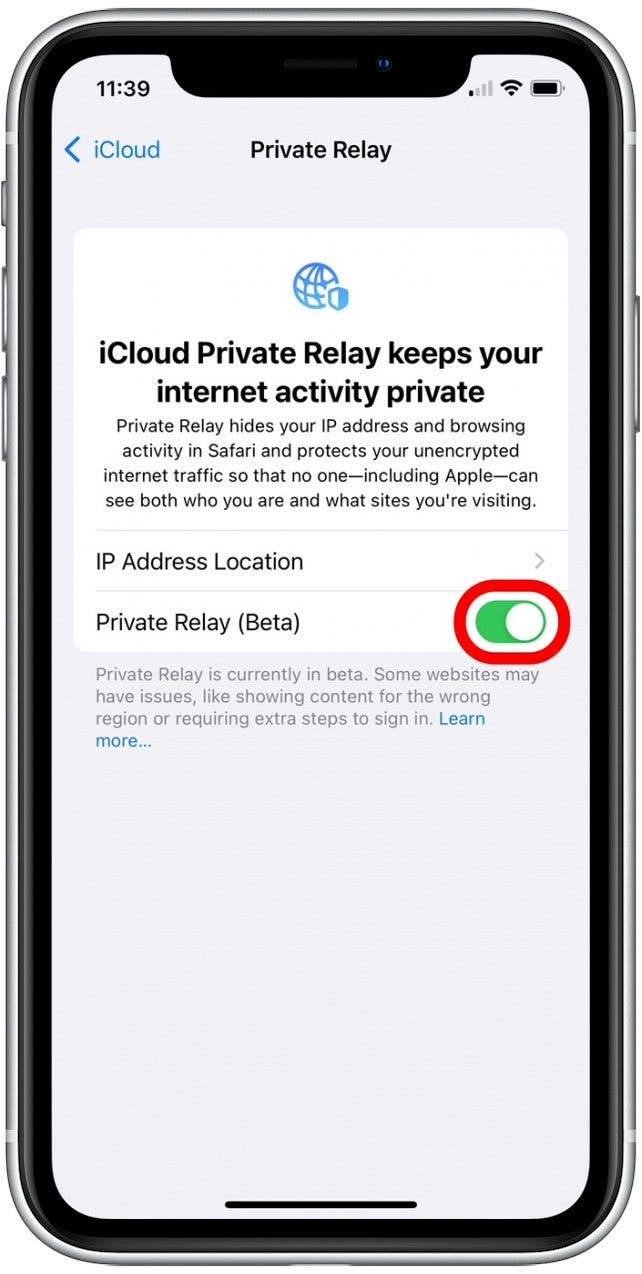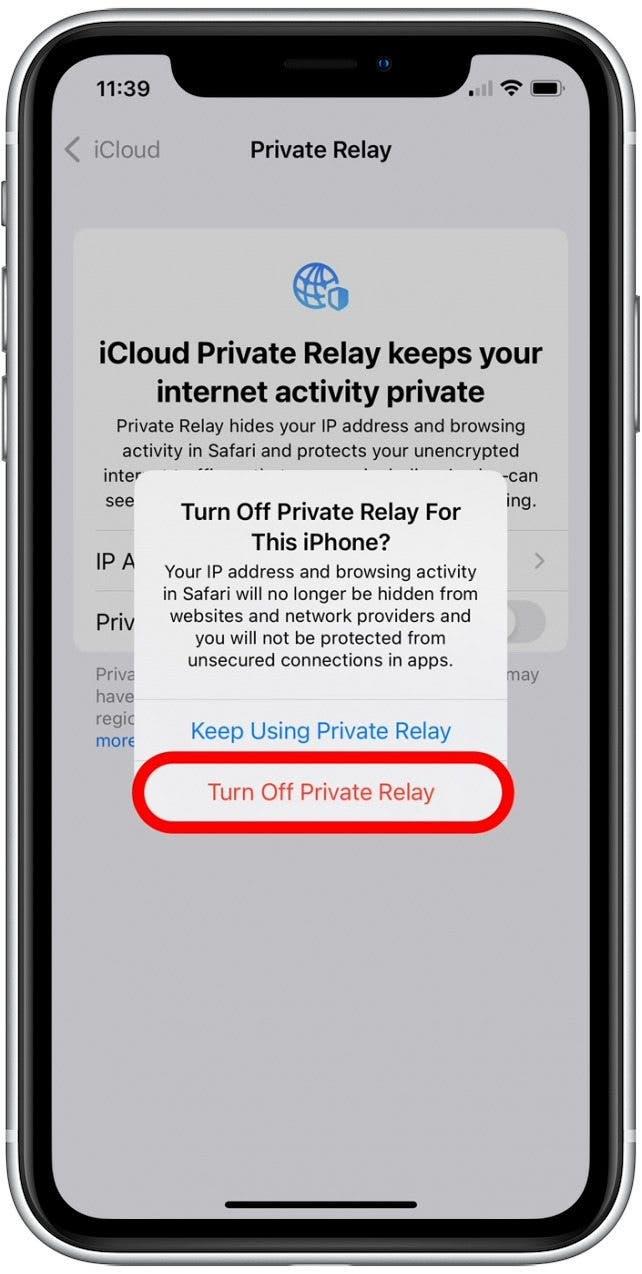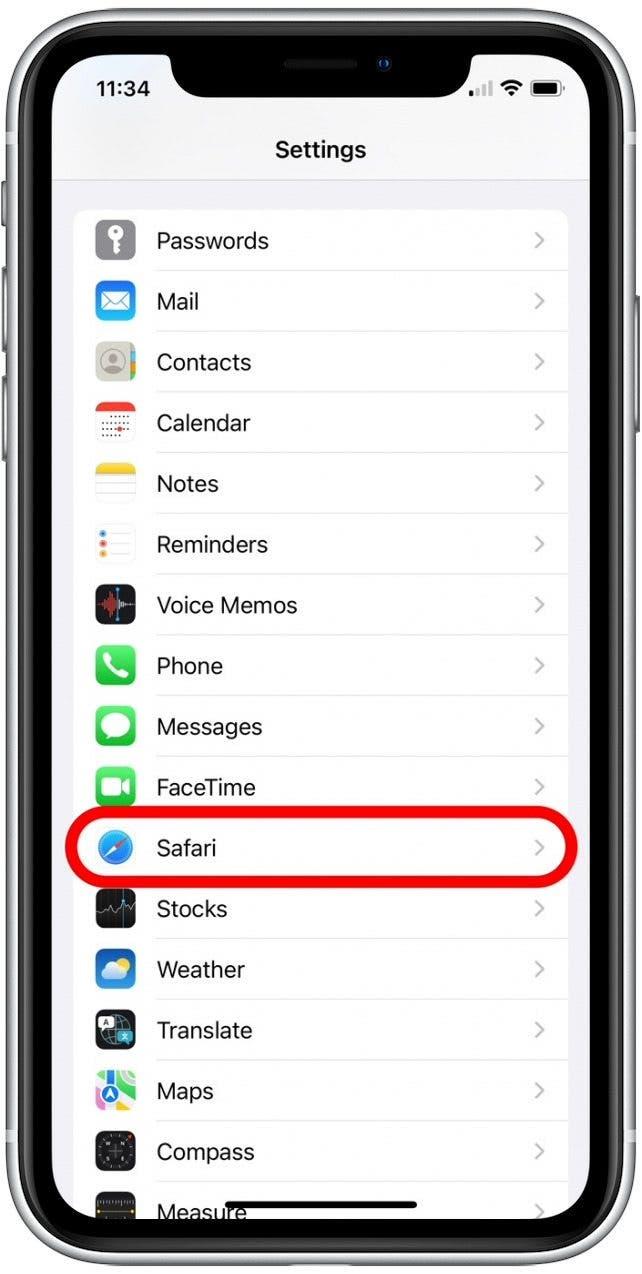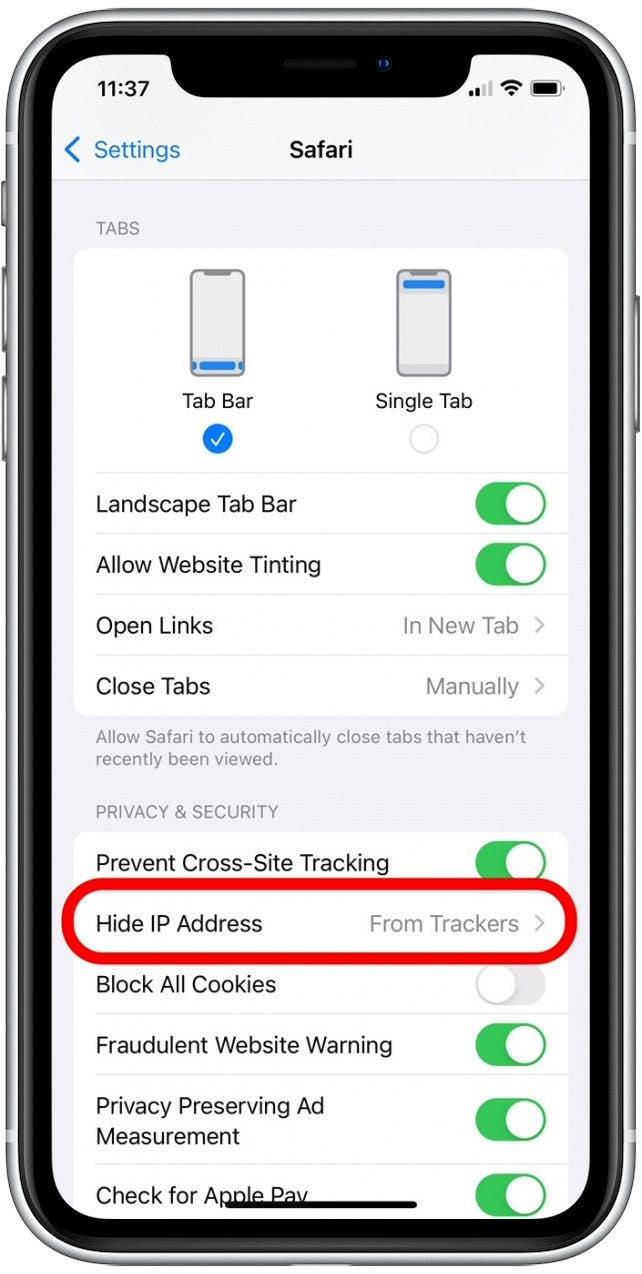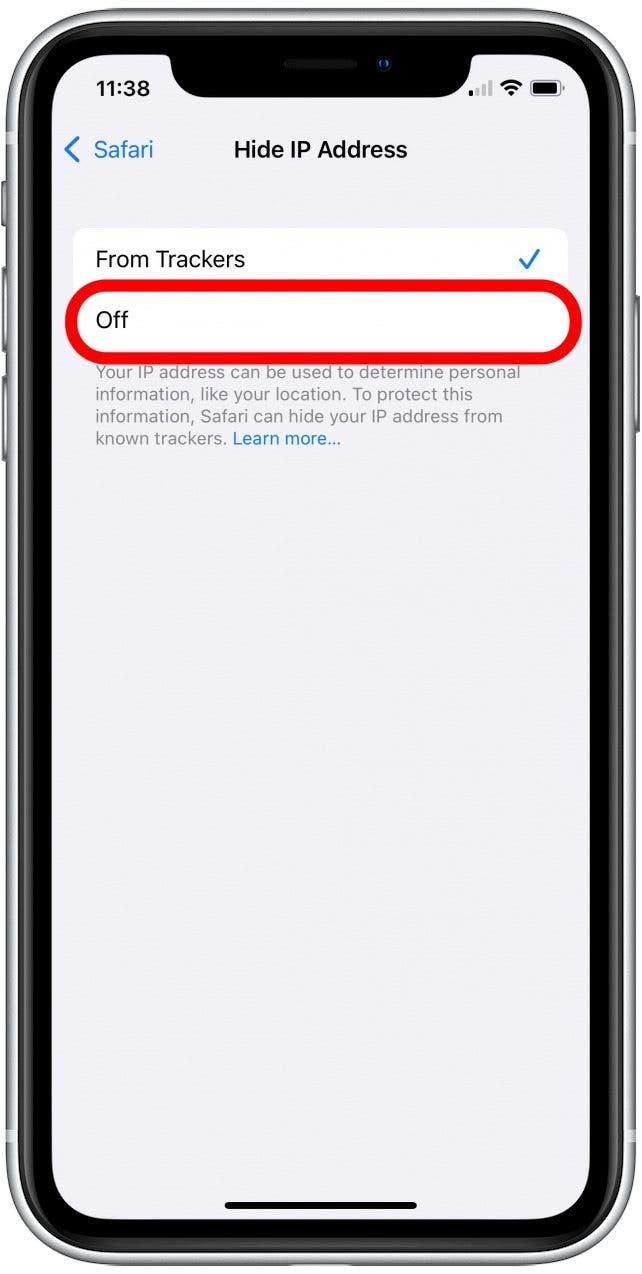Safari opretter ikke forbindelse til internettet eller indlæser ikke sider på iPhone?Privatlivsfunktionerne i iOS er spændende, men kan forårsage inkompatibilitetsproblemer med visse hjemmesider.Med Private Relay oplever nogle, at Safari ikke kan indlæse websider eller genkende internetforbindelsen. Læs videre for at lære, hvad Private Relay er, og hvordan du deaktiverer denne funktion i Indstillinger.
Hvad er Apple Private Relay?
Private Relay er en funktion, der kun er tilgængelig for iCloud Plus- eller Apple One-abonnenter. Denne nye privatlivsfunktion er designet til at skjule din IP-adresse og browsingaktivitet i Safari. Det beskytter din browsingaktivitet, så ikke engang Apple kan se, hvem du er, og hvilke sider du besøger. Men nogle hjemmesider, netværk eller tjenester, der er afhængige af at kunne se din IP-adresse eller browsingaktivitet, kan være nødt til at opdatere Private Relay, og det kan give browsingproblemer. På grund af disse browsingproblemer,
 Opdag din iPhones skjulte funktionerFå et dagligt tip (med skærmbilleder og klare instruktioner), så du kan mestre din iPhone på bare ét minut om dagen.
Opdag din iPhones skjulte funktionerFå et dagligt tip (med skærmbilleder og klare instruktioner), så du kan mestre din iPhone på bare ét minut om dagen.
Forhåbentlig vil disse forbindelsesproblemer blive løst, men det er måske ikke muligt, da i det mindste nogle af disse problemer er resultatet af inkompatible hjemmesider og netværk.Private Relay er ikke aktiveret ét sted, men er indlejret i hele din iPhone. Så hvis du oplever browsingproblemer, kan det være nødvendigt at deaktivere det flere steder for at løse dine forbindelsesproblemer.
Sådan deaktiverer du Private Relay i iCloud
Hvis du er iCould Plus-abonnent og oplever disse problemer, anbefaler jeg, at du først prøver at genstarte din iPhone. Men hvis problemet fortsætter, skal du følge disse trin nedenfor for at deaktivere Private Relay i iCloud.
- Åbn appen Indstillinger.

- Tryk på dit navn.

- Tryk på iCloud.

- Tryk på Private Relay.

- Tryk på knappen ved siden af Private Relay for at deaktivere det.

- Tryk på Slå privat relæ fra for at bekræfte.

Sådan deaktiverer du skjul IP-adresse, mens du browser i Safari
Virker Safari ikke på iPhone?Funktionen Skjul IP-adresse er en del af den større Private Relay-funktion, som er beskrevet i afsnittet ovenfor. Hvis det ikke løser dit problem at deaktivere Private Relay i iCloud, anbefaler jeg, at du slår funktionen Hide IP Address fra. Det gør du sådan her:
- Åbn appen Indstillinger.

- Tryk på Safari.

- Tryk på knappen ved siden af Skjul IP-adresse.

- Tryk på Fra.

Når Private Relay er deaktiveret, skulle Safari-appen nu kunne indlæse sider og oprette forbindelse til internettet uden problemer. Da Apple altid opdaterer og retter fejl, kan du genaktivere Private Relay med din næste softwareopdatering for at se, om problemet er løst.